如何制作PPT——(罗兰贝格PPT图表汇总).ppt
- 格式:ppt
- 大小:1.87 MB
- 文档页数:75

ppt幻灯片制作基础教程图解(最全)目录•幻灯片制作基本概念与工具介绍•幻灯片布局与排版技巧•幻灯片动画效果设置与展示•幻灯片交互功能实现方式探讨•幻灯片放映与输出格式选择•总结回顾与拓展学习资源推荐01幻灯片制作基本概念与工具介绍01020304定义提高演讲效果增强互动性便于内容组织幻灯片定义及作用幻灯片是一种基于计算机技术的视觉辅助工具,用于展示内容、传达信息和增强演讲效果。
通过图文结合的方式,使演讲内容更加生动、形象,便于观众理解和记忆。
幻灯片可以按照演讲者的思路进行内容组织,使演讲更加有条理。
幻灯片中的动画、视频等元素可以增加与观众的互动,提高演讲的吸引力。
常见幻灯片制作软件Microsoft PowerPoint功能强大的幻灯片制作软件,拥有丰富的模板和素材库,支持多种格式文件的导入和导出。
Apple Keynote专为Mac用户设计的幻灯片制作软件,界面简洁美观,支持多种特效和动画效果。
Google Slides在线幻灯片制作工具,支持实时协作和共享,方便团队成员之间的合作。
标题栏显示当前文件的名称和PowerPoint图标。
功能区包含各种选项卡和工具按钮,用于编辑和美化幻灯片。
幻灯片窗格显示当前正在编辑的幻灯片。
备注窗格用于添加演讲者的备注信息。
新建幻灯片创建新的幻灯片页面,可以选择不同的布局和模板。
编辑文本在幻灯片中添加、修改和格式化文本内容。
03保存和导出将制作好的幻灯片保存为PPT 文件,或导出为其他格式如PDF 、图片等。
01插入图片和图形在幻灯片中插入图片、形状、图表等视觉元素。
02设置动画和过渡效果为幻灯片中的元素添加动画效果,设置幻灯片之间的过渡方式。
02幻灯片布局与排版技巧确定幻灯片尺寸和方向规划页面布局统一风格与配色页面设置与布局规划根据展示需求选择合适的幻灯片尺寸,如16:9或4:3,并确定横向或纵向布局。
根据内容需求,合理规划幻灯片页面的布局,如标题页、目录页、内容页等。
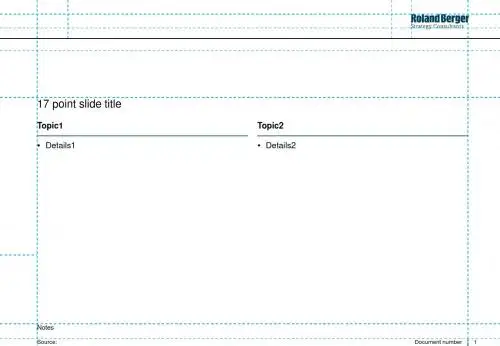
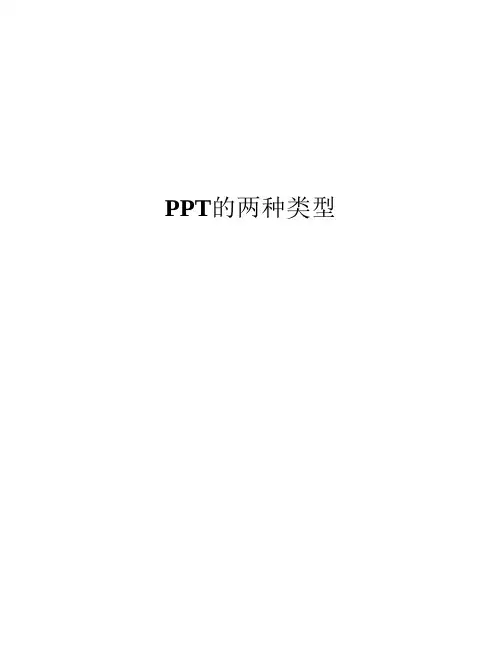
PPT的两种类型
在日常工作中,最常用到的PPT有两种类型,一种是要打印出来,像Word文档一样让人阅读的,我们称之为报告文档类PPT。
比如罗兰贝格的咨询报告。
另一种是要投影出来,帮助人讲解的,我们称之为演示辅助类PPT,比如学生用的答辩PPT。
由于用法不同,因此两类PPT制作要求有极大的区别。
1 罗兰贝格风格分析
罗兰贝格的PPT是报告文档类PPT的典范,仔细研究罗兰贝格的PPT,会给报告文档类PPT提供很有价值的参考,它的主要特点如下。
1 使用A4纸张大小的页面。
这是最适合打印的页面大小,能够充分利用纸张。
2 使用非常简单的模板(只在页面顶端拉一条很细的直线,报告内容均安排在此线以下),从而消除了任何干扰阅读的因素。
页面黑白,也可以使用一组深蓝作为配色,但绝不影响打印效果。
3 主要参考线将页面分为标题区、图表标题区以及主要图表区,如图1所示。
标题使用18号黑体,图表标题使用14号宋体。
主要图表区,正文使用10号宋体,小标题使用12号字体。
这种机械统一的模板有两个好处,一是在幻灯片边缘创造了空当,即使内容再多也不会感觉窒息;二是即便PPT是由多人合作完成,也能保持其风格统一。
图1 罗兰贝格PPT的页面划分。
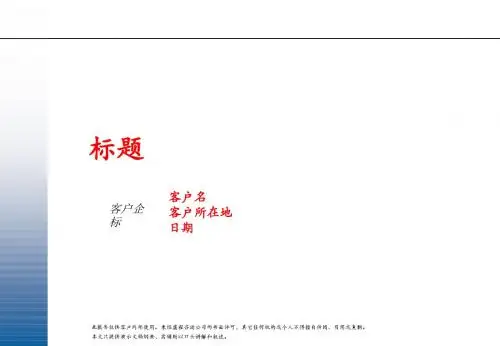
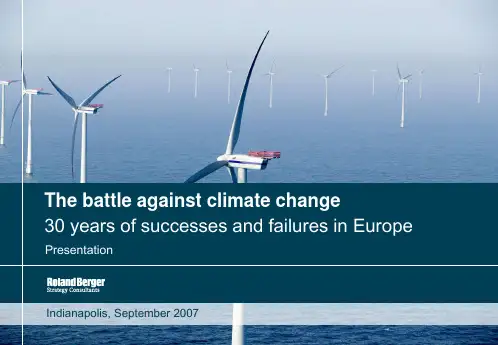
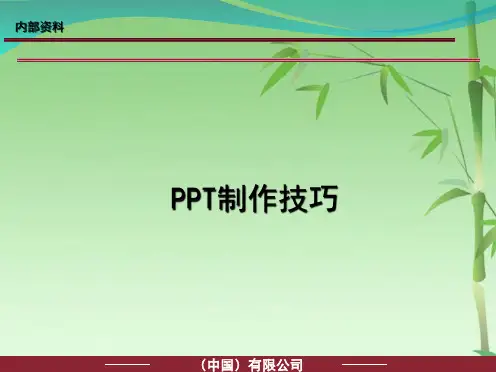
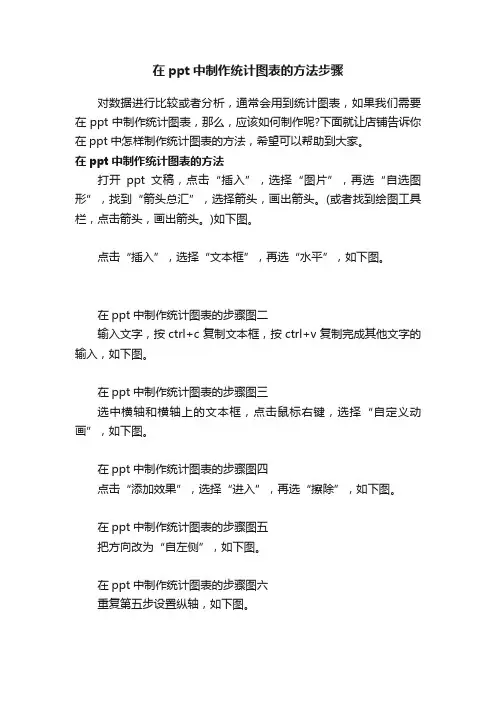
在ppt中制作统计图表的方法步骤
对数据进行比较或者分析,通常会用到统计图表,如果我们需要在ppt中制作统计图表,那么,应该如何制作呢?下面就让店铺告诉你在ppt中怎样制作统计图表的方法,希望可以帮助到大家。
在ppt中制作统计图表的方法
打开ppt文稿,点击“插入”,选择“图片”,再选“自选图形”,找到“箭头总汇”,选择箭头,画出箭头。
(或者找到绘图工具栏,点击箭头,画出箭头。
)如下图。
点击“插入”,选择“文本框”,再选“水平”,如下图。
在ppt中制作统计图表的步骤图二
输入文字,按ctrl+c复制文本框,按ctrl+v复制完成其他文字的输入,如下图。
在ppt中制作统计图表的步骤图三
选中横轴和横轴上的文本框,点击鼠标右键,选择“自定义动画”,如下图。
在ppt中制作统计图表的步骤图四
点击“添加效果”,选择“进入”,再选“擦除”,如下图。
在ppt中制作统计图表的步骤图五
把方向改为“自左侧”,如下图。
在ppt中制作统计图表的步骤图六
重复第五步设置纵轴,如下图。
在ppt中制作统计图表的步骤图七
选中绘图工具栏中的矩形,画出一个矩形,如下图。
在ppt中制作统计图表的步骤图八。
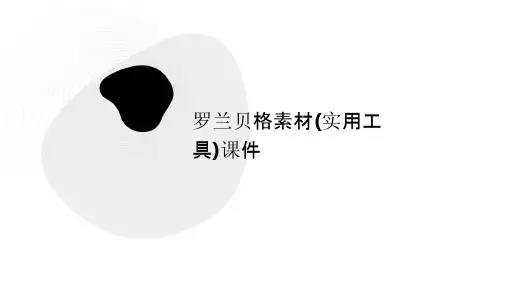

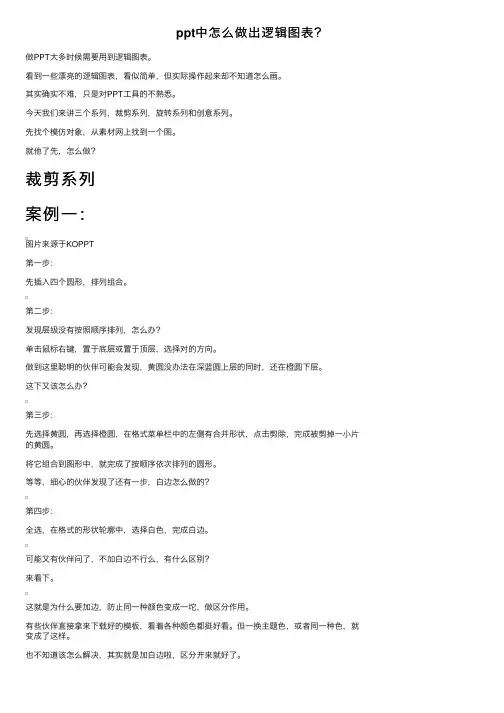
ppt中怎么做出逻辑图表?做PPT⼤多时候需要⽤到逻辑图表。
看到⼀些漂亮的逻辑图表,看似简单,但实际操作起来却不知道怎么画。
其实确实不难,只是对PPT⼯具的不熟悉。
今天我们来讲三个系列,裁剪系列,旋转系列和创意系列。
先找个模仿对象,从素材⽹上找到⼀个图。
就他了先,怎么做?裁剪系列案例⼀:图⽚来源于KOPPT第⼀步:先插⼊四个圆形,排列组合。
第⼆步:发现层级没有按照顺序排列,怎么办?单击⿏标右键,置于底层或置于顶层,选择对的⽅向。
做到这⾥聪明的伙伴可能会发现,黄圆没办法在深蓝圆上层的同时,还在橙圆下层。
这下⼜该怎么办?第三步:先选择黄圆,再选择橙圆,在格式菜单栏中的左侧有合并形状,点击剪除,完成被剪掉⼀⼩⽚的黄圆。
将它组合到图形中,就完成了按顺序依次排列的圆形。
等等,细⼼的伙伴发现了还有⼀步,⽩边怎么做的?第四步:全选,在格式的形状轮廓中,选择⽩⾊,完成⽩边。
可能⼜有伙伴问了,不加⽩边不⾏么,有什么区别?来看下。
这就是为什么要加边,防⽌同⼀种颜⾊变成⼀坨,做区分作⽤。
有些伙伴直接拿来下载好的模板,看着各种颜⾊都挺好看。
但⼀换主题⾊,或者同⼀种⾊,就变成了这样。
也不知道该怎么解决,其实就是加⽩边啦,区分开来就好了。
案例⼆:接下来做这个像钱币⼀样的总分关系图表,也可以⽤作并列关系。
图⽚来源于KOPPT第⼀步:⾸先插⼊⼀个圆,⼀个等边三⾓。
选中圆和三⾓⽤快捷键,垂直(Alt+1),居中(Alt+2),将三⾓和园垂直居中,完成第⼀步。
第⼆步:插⼊矩形,调整成为线段状,将他们居中对齐。
(这⾥要注意下,不可以直接插⼊线条,后⾯会说明原因)(Ctrl+⿏标左键)进⾏拖拉,同时复制出另外两段。
选中矩形单击⿏标右键,选择设置形状格式,第三个⼤⼩选择旋转度数。
分别是60,120。
并拖拉对齐就能完成这个形状。
接下来的问题就是,圆是⼀个整体,如何将它变换不同颜⾊?第三步:先选择圆型,再选择三⾓和三个矩形。
在格式菜单栏中的左侧有合并形状,点击拆分。